IE浏览器如何设置多窗口?IE浏览器设置多窗口的方法说明
2019-09-16 10:33 733人浏览 0 条评论
IE问题解决办法文章由小编整理发出,内容真实有效,欢迎提出您的意见IE系列文章由小编在互联网中整理并且发出,内容保障真实健康.
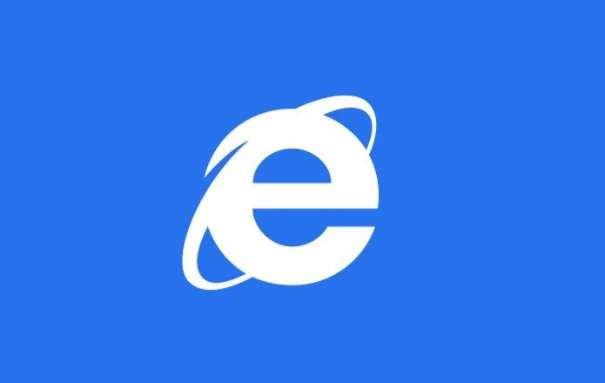
设置方法介绍:
1、首先打开IE浏览器,然后在其界面顶部的“工具栏”中找到“工具”,在“工具”中打开“Internet选项”;
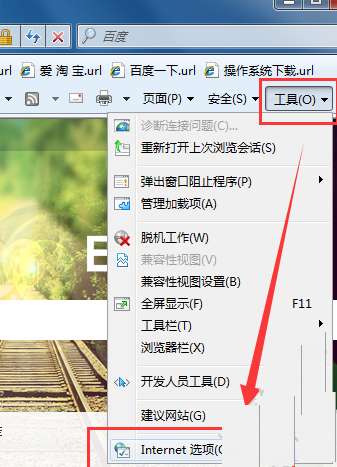
2、在“Internet选项”中找到“选项卡”点击它右边的“设置”按钮;
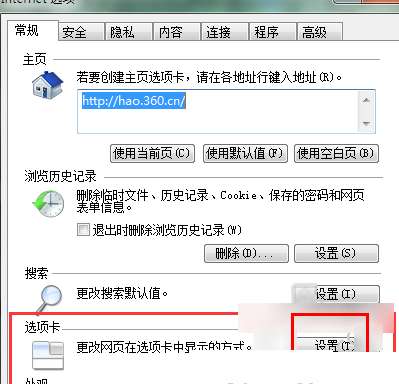
3、在“设置”界面中将“遇到弹出窗口时”勾选第三个选项,如下图所示:
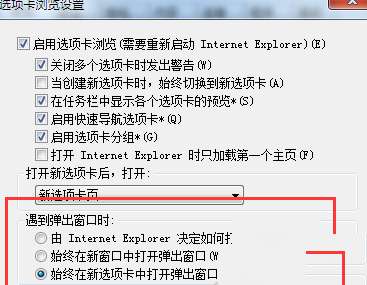
4、完成以上步骤后我们再打开新的网页,这时你会发现新网页是在同一个窗口中打开了。
以上就是iefans网小编为大家带来的IE浏览器设置多窗口的方法说明,喜欢的小伙伴们请大家继续关注IE浏览器中文网。
还有更多的IE类办法指南,需要用户多多的发掘,可以在搜索框进行搜索查找,如果您觉得文章解决不了您的问题,可以加入QQ群,帮您解决问题。
相关资讯
留言评论
系统推荐








发表回复
要发表评论,您必须先登录。